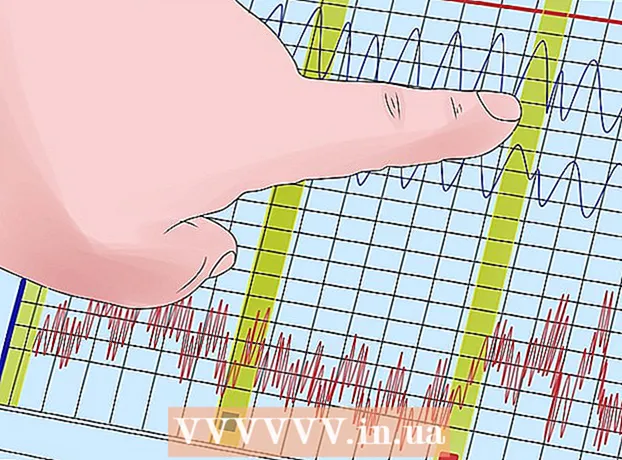Аўтар:
John Stephens
Дата Стварэння:
2 Студзень 2021
Дата Абнаўлення:
1 Ліпень 2024

Задаволены
Гэты wikiHow вучыць, як падключыць Amazon Fire Stick да Wi-Fi. Пасля падлучэння да хатняга Wi-Fi вы зможаце выкарыстоўваць Amazon Fire Stick для трансляцыі відэа, шоў, фільмаў і музыкі па тэлевізары з дапамогай уліковага запісу Amazon.
Крокі
Падключыце Amazon Fire Stick да тэлевізара. Amazon Fire Stick падключаецца непасрэдна да порта HDMI на задняй панэлі тэлевізара. Уключыце тэлевізар і пераканайцеся, што абраны правільны крыніца ўваходу.

Падключыце Fire Stick да крыніцы харчавання. Шнур харчавання micro-USB Fire Stick неабходна падключыць да прылады, а іншы канец USB-шнура падключыцца да адаптара харчавання, які ўваходзіць у камплект, і падключыць да актыўнай разеткі. Калі ў тэлевізара пусты порт USB, вы можаце падключыць яго непасрэдна да тэлевізара, замест таго, каб выкарыстоўваць адаптар харчавання, які ўваходзіць у камплект пастаўкі.- Выкарыстоўвайце адаптар харчавання, які ўваходзіць у камплект, і падключыце Fire Stick непасрэдна да разеткі, калі вы ўбачыце апавяшчэнне аб тым, што ў Fire Stick разраджаецца батарэя.

Выбірайце Налады (Налада). З дапамогай кнопак навігацыі на пульце перайдзіце ў верхнюю частку галоўнага экрана, а затым выберыце "Налады" ў правай частцы верхняй часткі.- Націсніце клавішу "Галоўная" на кантролеры, каб адкрыць галоўнае меню, калі вы знаходзіцеся на маніторы, які не знаходзіцца на галоўным экране. На кнопцы "Галоўная" ёсць значок, які акрэслівае дом.
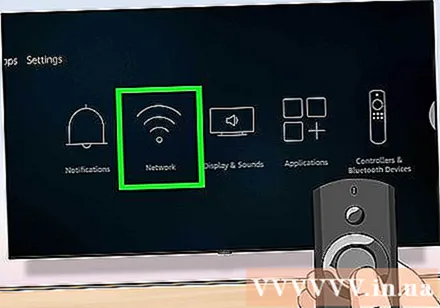
Выбірайце Сетка (Сетка). Гэта другі варыянт у меню са значком з трох крывых, падобным на сігнал Wi-Fi. Выкарыстоўвайце навігацыйныя кнопкі на пульце і пракруціце ўніз, каб вылучыць опцыю "Сетка", затым націсніце кнопку "Выбраць", размешчаную пасярэдзіне пульта. Fire Stick аўтаматычна пачне шукаць бліжэйшыя сеткі.
Выберыце сетку, якой вы звычайна карыстаецеся. Як толькі імя хатняй сеткі з'явіцца ў спісе бліжэйшых сетак, вам трэба з дапамогай кнопак пракруткі на пульце вылучыць параметр. Затым націсніце кнопку "Выбраць" у цэнтры пульта, каб выбраць сетку.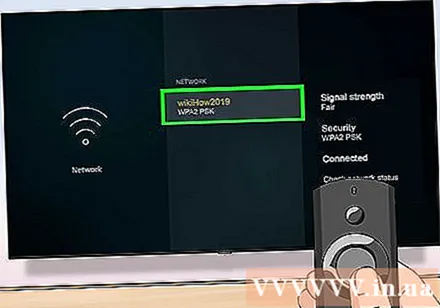
- Калі ваша часта выкарыстоўваная сетка не з'яўляецца, абярыце "Перасканаваць" унізе спіса.
- Калі сетка, якой вы звычайна карыстаецеся, схавана, вы можаце выбраць "Далучыцца да іншай сеткі" унізе спіса і ўвесці імя сеткі ўручную для падлучэння.
Увядзіце пароль Wi-Fi. Калі сетка мае пароль, выкарыстоўвайце пульт дыстанцыйнага кіравання для навігацыі па экраннай клавіятуры і ўвядзіце пароль Wi-Fi.
- Калі ў хатняй сеткі няма пароля, прылада падключыцца аўтаматычна.
Выбірайце Падключыце (Падключэнне) у правым ніжнім куце экраннай клавіятуры. Fire Stick падключыцца да вашай хатняй сеткі Wi-Fi. Пасля падключэння Fire Stick пад імем сеткі ў спісе апошніх сетак з'явіцца статус "Падлучаны".
- Вы можаце націснуць клавішу "Галоўная" на пульце, каб вярнуцца на галоўны экран Fire Stick.